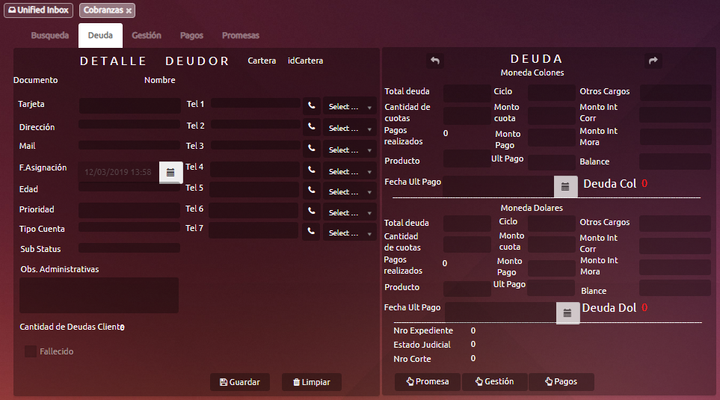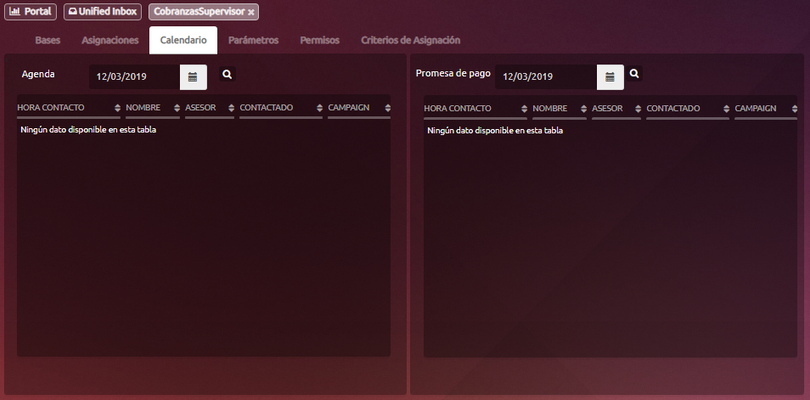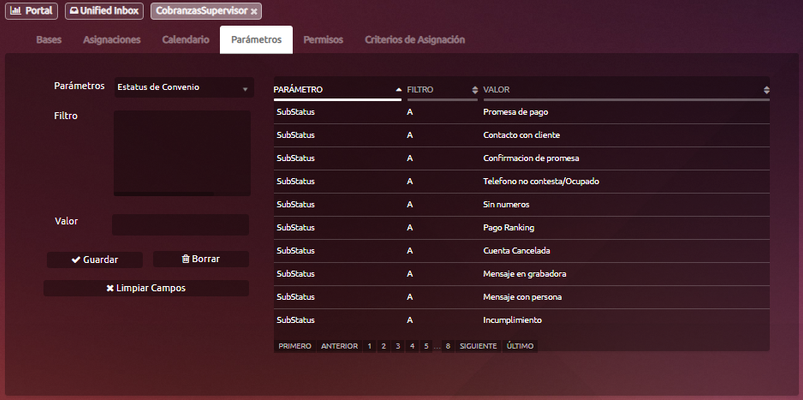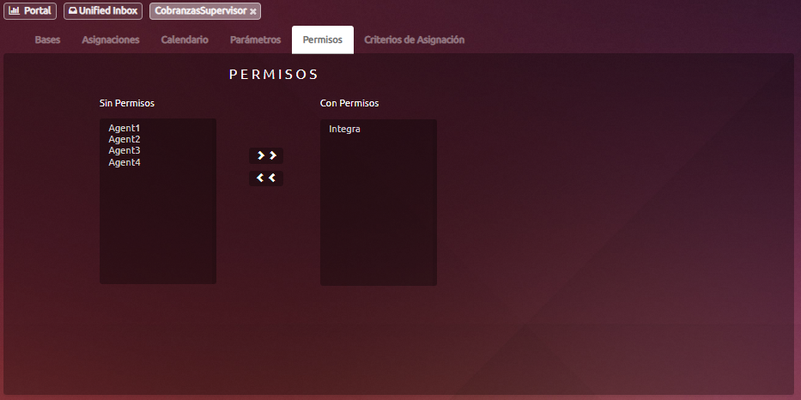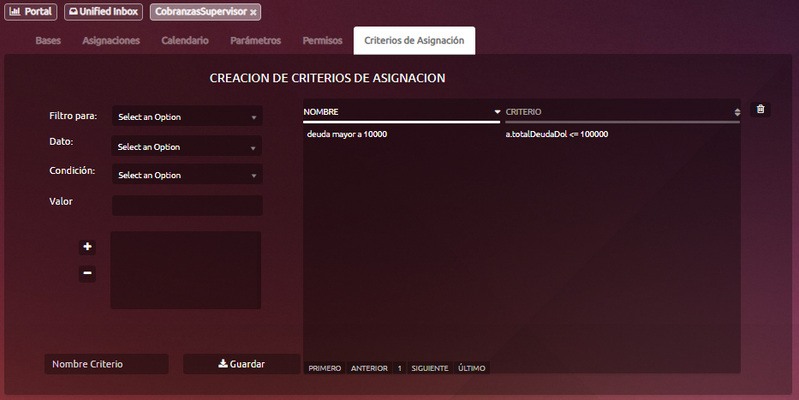| Table of Contents |
|---|
Agente
Búsqueda
En la siguiente sección el Agente podrá buscar clientes registrados en el sistema y realizar diferentes acciones sobre los mismos, y eventos agendados como lo es una promesa de pago.
...
Gestionar: Se debe seleccionar un caso encontrado y luego presionar este botón para gestionar, el mismo dirigirá al Agente a la sección Deuda. Para saber más sobre esta sección Deuda
Devolver a Supervisor: Devuelve el caso asignado al Supervisor, sacando ese caso de la cartera del Agente.
Fecha de Agenda: Se busca un evento agendado por la fecha.
...
Cuando realicemos la búsqueda el agente podrá ver todas las deudas que aplican a los filtros, ademas un mismo cliente puede tener varias deudas o promesas de pago acumuladas, y desde aquí podremos ver la totalidad.
Deuda
Esta sección se habilita una vez seleccionado un cliente en Búsqueda para ver sus detalles.
Detalle Deudor
Cartera: Cada deuda está identificada por un ID único.
...
Fallecido: Se podrá detallar si el cliente falleció o no
Deuda
Moneda: Tipo de moneda en la que esta la deuda
...
En la parte superior, a los costados del título, podemos ver dos flechas, con las cuales el Agente podrá ir de una deuda a otra.
Gestión
La siguiente pantalla se habilitará una vez el agente apriete el botón Gestión dentro de la sección Deuda.
...
Si el Sub Status es "promesa", se mostrarán 2 campos mas ("Monto en Dolares" y "Monto en Colones") donde se permitirá prometer pagar en cada una de las monedas disponibles, generando así una promesa de pago.
Pagos
La siguiente pantalla se habilitará una vez el agente apriete el botón Pagos dentro de la sección Deuda.
...
Buscar Pagos: Busca el pago realizado en el historial, el mismo aparecerá en la tabla del lado derecho de la sección.
Promesas
La siguiente pantalla se habilitará una vez el agente apriete el botón Promesa dentro de la sección Deuda.
...
Monto Pago: Monto pagado
Estado: Estado de la Promesa de Pago. Al único estado al cual el agente podrá cambiar manualmente, es incumplido. El resto de los estados se irán actualizando a medida que sea pagada la promesa.
Botón Guardar: Guarda la Promesa de Pago detallada, la cual aparecerá en la tabla a la derecha de la pantalla
Supervisor
Asignaciones
El Supervisor podrá asignar clientes y manejar las carteras desde acá, con la ayuda de diferentes filtros.
...
Acción: Filtra en base a la ultima acción que se guardo en la gestión anterior.
Base: Nombre del archivo csv que se suben los clientes.
Teléfono: Realizar búsqueda por teléfono del cliente, se buscará incluyendo los teléfonos opcionales que el cliente tenga registrados
...
Criterio: Lista de criterios, los mismos pueden ser creados en la sección Criterios de Asignación
No Gestionados: Filtra los clientes que todavia no han sido gestionados.
Sin Asignar: Si la casilla se encuentra activada, la búsqueda se hará sobre los clientes que no se encuentran asignados a un agente
...
Botón Desasignar Cliente: El cliente que se encuentre seleccionado serán des-asignado del agente actual
Casos: Cantidad de clientes a asignar por agente
Botón Asignación Automática: Todos los registros que se encuentran en la tabla serán asignados al Agente que se encuentra seleccionado
...
Generar Marcador: Crea la lista y la agrega al marcador.
*Para crear listas correctamente, primero se tiene que realizar una búsqueda, luego asignar agentes a la búsqueda realizada, luego de tener nuestros resultados y los agentes asignados se va a poder generar la lista. Intentar otra manera podrá generar un error.
Bases
En esta sección el Supervisor podrá subir las diferentes bases de datos y mantener un registro de las mismas.
...
Finalizado: Cierra la gestión para esa cartera, una vez finalizada la deuda quedará paga pero no la eliminará de la lista.
Subir Pagos mediante CSV's es la única forma de realizar los mismos, una vez subidos, las promesas de pago se actualizaran cambiado su estado.
Calendario
Desde aquí el Supervisor podrá ver todos los eventos agendados por los agentes en el sistema.
Parámetros
El Supervisor podrá crear parámetros que luego se visualizarán en los correspondientes campos
Permisos
El Supervisor controlará los permisos dados, los mismos habilitarán o no a los usuarios a poder ingresar o utilizar ciertas partes del formulario.
Criterio de Asignación
El Supervisor podrá crear diferentes parámetros para Asignación.
Estructura de datos
Las tablas relacionadas con la ficha de cobranzas son llamadas por el prefijo DC_Cob_*
...